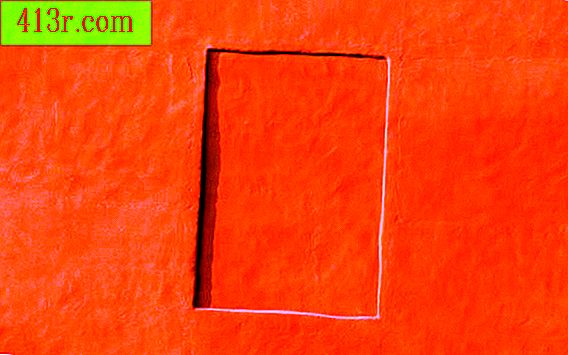כיצד להפוך אובייקט להיעלם לאחר האנימציה ב- PowerPoint

אפקטי אנימציה ב- PowerPoint מאפשרים לך להביא טקסט, תמונות ואובייקטים לשקופית, אך מה שמוכר רק מעט פחות הוא שאתה יכול להוסיף אפקטי אנימציה כדי להסיר אובייקטים משקף. PowerPoint קורא את הסדרה הראשונה של אנימציות "קלט אפקטים", ואת הקבוצה השנייה "פלט השפעות". כמובן שאתה צריך ליצור אפקט קלט לפני אפקט פלט, אבל בסוף השקופית האובייקט ייעלם מן העין.
פתח את מצגת PowerPoint שברצונך לערוך. לחץ על הכרטיסייה "הנפשה" ולאחר מכן לחץ על "התאמה אישית של הנפשה" בסעיף "אנימציה".
לחץ על אלמנט השקופית שברצונך להנפיש. לחץ על כפתור "הוסף אפקט" בתיבה בצד ימין "התאמה אישית של אנימציה". הצבע על "ערך" ולאחר מכן לחץ על אחת האפשרויות, למשל, "דהייה".
לחץ שוב על "הוסף אפקט" ולחץ על "יציאה". בחר הנפשה יציאה, לדוגמה, "דהייה". בחירה כי קלט קלט פלט אנימציות מספק תחושה של המשכיות במצגת.
לחץ על החץ לצד אפקט היציאה ברשימה שמימין. בחר באפשרות "אחרי הקודם". את היציאה היציאה יתחיל לאחר אנימציה אפקט קלט הושלמה. אם ברצונך שההנפשה תמתין עד שתלחץ על העכבר, דלג על שלב זה.
המועצה
השתמש בהנפשות מתוחכמות כדי להימנע מהפרעה לקהל שלך. אל תשתמש אפקטים קוליים עם הנפשות שלך, זה לא מקצועי.